سندباکس چیست؟
بهطور خلاصه، ویندوز سندباکس یک ویژگی "نیمه اپ، نیمه ماشین مجازی" است. با این قابلیت میتوانید یک نسخه مجازی از سیستمعامل خود را در همین شرایط کنونی ایمیج گرفته و برنامهها و فایلهای خود را در یک محیط امن که از سیستم اصلی شما مجزا است را تست کنید. وقتی سندباکس را ببندید، این حالت تخریب شده و از بین میرود. هیچ چیزی از داخل سندباکس وارد نسخه اصلی سیستمعامل نمیشود و بعد از بسته شدن، چیزی از آن باقی نمیماند.
از کجا آنرا بگیرم؟
در حال حاضر، تنها راه استفاده از سندباکس ملحق شدن به برنامه "ویندوز اینسایدر" و قرار دادن پیسی روی "فست تِرَک" برای دانلود و گرفتن بهروزرسانیهای مربوطه است. نباید این کار را روی پیسی اصلی خود انجام دهید. زیرا فست ترک بهطور بالقوه ناپایدار است و میتواند منجر به از دست رفتن دادهها، کرش کردن یا اتفاقات غیرمنتظره دیگر شود. از آنجایی که مایکروسافت مشکلاتی برای انتشار نسخههای پایدار ویندوز در خارج از حالت تست دارد، توصیه میشود تا بیلدهای اینسایدر را روی یک پیسی دیگر بهغیر از سیستم اصلی خود انجام دهید.
بعد از اینکه "اینسایدر بیلد 18305" یا بالاتر را نصب کردید، نصب و اجرای سندباکس کار بسیار سادهای خواهد بود.
مرحله اول- مطمئن شوید که مجازیسازی فعال شده است

قبل از هر چیز مطمئن شوید که قابلیت مجازیسازی در بایوس سیستم فعال شده باشد. معمولا در حالت پیشفرض فعال است اما بهتر است آنرا چک کنید. با گرفتن کلیدهای Ctrl + Shift + Del تسک منیجر را باز کنید و بهزبانه "Performance" بروید. از پنجره چپ دسته "CPU" را انتخاب کنید و سپس در سمت راست، گزینه “Virtualization: Enabled” را چک کنید.

اگر فعال نیست بهبایوس بروید و آنرا فعال کنید.
مرحله دوم- اگر سیستم هاست را در ماشین مجازی اجرا میکنید Nested Virtualization را فعال کنید
اگر در حال تست نسخه اینسایدر ویندوز در ماشین مجازی هستید و میخواهید سندباکس را در VM تست کنید، باید nested virtualization را فعال کنید.
برای این منظور، در نسخه ویندوزی که در ماشین مجازی در حال اجراست PowerShell را باز و دستور زیر را وارد کنید:
Set-VMProcessor -VMName <VMName> -ExposeVirtualizationExtensions $true
مرحله سوم- ویژگی ویندوز سندباکس را فعال کنید
برای فعال کردن این ویژگی، به مسیر Control Panel > Programs > Turn Windows Features On or Off بروید. در پنجره Windows Features تیک چک باکس “Windows Sandbox” را بزنید.

روی "OK" کلیک و ویندوز را ریستارت کنید.
مرحله چهارم- اجرا کنید
بعد از ریستارت شدن ویندوز منوی استارت را باز کنید تا Windows Sandbox را ببینید. در نوار جستجو عبارت Windows Sandbox را تایپ کنید یا وارد منو شوید و روی آیکون آن دو بار کلیک کنید. از شما تقاضا میشود تا اجازه دسترسیهای administrative را بدهید.

حالا باید پنجرهای مشابه با سیستمعامل فعلی را مشاهده کنید.

اما تفاوتهایی وجود دارد. این نسخه، یک نسخه تمیز از ویندوز است که والپیپر آن همان والپیپر پیشفرض است و بهغیر از اپهای پیشفرض ویندوز چیزی در آن نمیبینید.

سیستمعامل مجازی از همان ویندوزی که در حال حاضر روی سیستم دارید ساخته میشود.
چگونه از آن استفاده کنم؟
هرکاری که در VM انجام میدهید در سندباکس هم قابل انجام است. البته درگ اند دراپ در آن کار نمیکند. وقتی فایلها وارد سندباکس شد کار را شروع کنید. اگر فایل اجرایی دارید آن را در سندباکس نصب کنید.
توجه داشته باشید که اگر فایلی را در سندباکس پاک کنید وارد سطل زباله نمیشود. در عوض، بهطور دائم پاک میشود. وقتی فایلی را پاک میکنید یک پیام اخطار دریافت میکنید.
وقتی کار تست تمام شد، سندباکس را ببندید. هرچیزی که ساخته شده بود از بین میرود. البته مایکروسافت ابتدا بهشما هشدار میدهد.
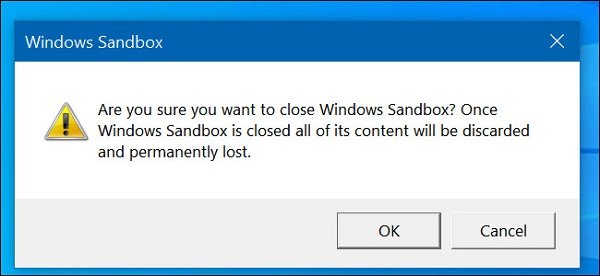
دفعه بعدی که سندباکس را باز کنید، باز هم آنرا در حالت کاملا تمیز میبینید.
نکته جالب اینکه، سندباکس روی حداقل سختافزار اجرا میشود.
ماهنامه شبکه را از کجا تهیه کنیم؟
ماهنامه شبکه را میتوانید از کتابخانههای عمومی سراسر کشور و نیز از دکههای روزنامهفروشی تهیه نمائید.
ثبت اشتراک نسخه کاغذی ماهنامه شبکه
ثبت اشتراک نسخه آنلاین
کتاب الکترونیک +Network راهنمای شبکهها
- برای دانلود تنها کتاب کامل ترجمه فارسی +Network اینجا کلیک کنید.
کتاب الکترونیک دوره مقدماتی آموزش پایتون
- اگر قصد یادگیری برنامهنویسی را دارید ولی هیچ پیشزمینهای ندارید اینجا کلیک کنید.























نظر شما چیست؟